LFCs como instalar e usar o VI/VIM como um editor de texto completo - Parte 2

- 4708
- 58
- Wendell Legros
Há alguns meses, a Fundação Linux lançou o LFCs (Linux Foundation Certified Sysadmin) Certificação para ajudar indivíduos de todo o mundo a verificar que são capazes de realizar tarefas básicas para intermediárias de administração de sistemas nos sistemas Linux: suporte ao sistema, solução de problemas em primeira mão e manutenção, além de tomada de decisão inteligente para saber quando é hora de levantar questões para as equipes de apoio superior.
 Aprendizagem VI Editor no Linux
Aprendizagem VI Editor no Linux Dê uma olhada no vídeo abaixo que explica o programa de certificação Linux Foundation.
Este post é Parte 2 De uma série 10-tutorial, aqui nesta parte, abordaremos as operações básicas de edição de arquivos e os modos de compreensão do VI/M, necessários para o exame de certificação LFCS.
Execute operações básicas de edição de arquivos usando VI/M
Vi foi o primeiro editor de texto em tela cheia escrita para o Unix. Embora pretendia ser pequeno e simples, pode ser um pouco desafiador para as pessoas usadas exclusivamente para editores de texto da GUI, como Bloco de anotações++, ou gedit, para citar alguns exemplos.
Usar Vi, devemos primeiro entender o 3 Modos nos quais esse poderoso programa opera, para começar a aprender mais tarde sobre os poderosos procedimentos de edição de texto.
Observe que a maioria das distribuições de Linux modernas navio com uma variante de vi conhecido como vim ("Vi melhorou"), que suporta mais recursos do que o VI original. Por esse motivo, ao longo deste tutorial, usaremos VI e Vim de forma intercambiável.
Se sua distribuição não tiver instalado o VIM, você pode instalá -lo da seguinte forma.
- Ubuntu e derivados: Aptitude Update && Aptitude Install Vim
- Distribuições baseadas em Red Hat: yum update && yum install vim
- OpenSuse: zypper update && zypper install vim
Por que eu deveria querer aprender vi?
Existem pelo menos 2 boas razões para aprender vi.
1. vi está sempre disponível (independentemente da distribuição que você está usando), pois é necessário pelo Posix.
2. vi não consome uma quantidade considerável de recursos do sistema e nos permite executar tarefas imagináveis sem levantar os dedos do teclado.
Além disso, o VI possui um manual interno muito extenso, que pode ser lançado usando o :ajuda comando logo após o início do programa. Este manual embutido contém mais informações do que a página do homem de VI/M.
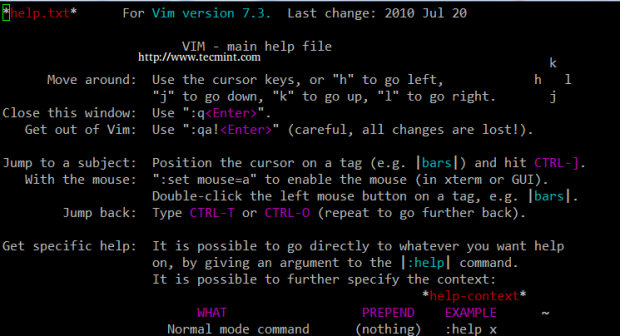 VI Páginas Man
VI Páginas Man Lançando VI
Para lançar VI, tipo VI em seu prompt de comando.
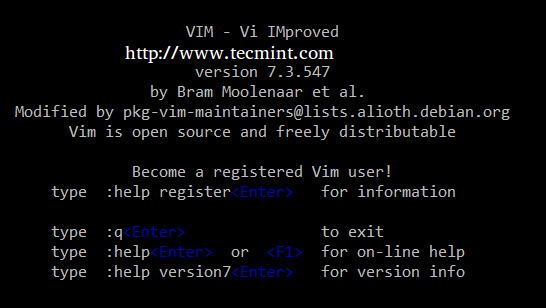 Iniciar VI Editor
Iniciar VI Editor Então aperte eu entrar Inserir modo, e você pode começar a digitar. Outra maneira de lançar VI/M é.
# VI FileName
Que abrirá um novo buffer (mais em buffers mais tarde) nomeado nome do arquivo, que você pode salvar posteriormente no disco.
Entendendo os modos VI
1. No modo de comando, o VI permite ao usuário navegar pelo arquivo e inserir os comandos VI, que são combinações breves e sensíveis ao caso de uma ou mais letras. Quase todos eles podem ser prefixados com um número para repetir o comando esse número de vezes.
Por exemplo, AA (ou Y) copia toda a linha atual, enquanto 3yy (ou 3y) copia toda a linha atual junto com as duas próximas linhas (3 linhas no total). Sempre podemos entrar no modo de comando (independentemente do modo em que estamos trabalhando) pressionando o Esc chave. O fato de que, no modo de comando, as teclas do teclado são interpretadas como comandos em vez de texto tende a ser confuso para iniciantes.
2. Em ex Modo, podemos manipular arquivos (incluindo salvar um arquivo atual e executar programas externos). Para entrar neste modo, devemos digitar um cólon (:) do modo de comando, seguido diretamente pelo nome do comando ex-modo que precisa ser usado. Depois disso, o VI retorna automaticamente ao modo de comando.
3. No modo de inserção (a letra eu é comumente usado para entrar neste modo), simplesmente inserimos o texto. A maioria das teclas resulta em texto que aparece na tela (uma exceção importante é o Esc tecla, que sai do modo de inserção e retorna ao modo de comando).
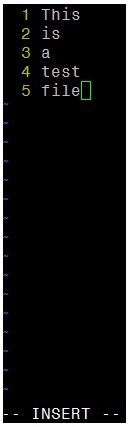 VI Modo de inserção
VI Modo de inserção VI comandos
A tabela a seguir mostra uma lista de comandos vi comumente usados. Os comandos da edição de arquivos podem ser aplicados anexando o sinal de exclamação ao comando (por exemplo, As seguintes opções podem ser úteis durante a execução do VIM (precisamos adicioná -las em nosso ~/.Vimrc arquivo). VI tem a capacidade de mover o cursor para um determinado local (em uma única linha ou sobre um arquivo inteiro) com base nas pesquisas. Também pode executar substituições de texto com ou sem confirmação do usuário. a). Pesquisando dentro de uma linha: o f O comando procura uma linha e move o cursor para a próxima ocorrência de um caractere especificado na linha atual. Por exemplo, o comando fh moveria o cursor para a próxima instância da carta h dentro da linha atual. Observe que nem a carta f Nem o personagem que você está procurando aparecerá em qualquer lugar da tela, mas o personagem será destacado depois que você pressionar Digitar. Por exemplo, é isso que recebo depois de pressionar F4 no modo de comando. b). Pesquisando um arquivo inteiro: use o / comando, seguido pela palavra ou frase a ser pesquisado. Uma pesquisa pode ser repetida usando a sequência de pesquisa anterior com o n comando, ou o próximo (usando o N comando). Este é o resultado da digitação /Jane no modo de comando. c). vi usa um comando (semelhante ao sed) para executar operações de substituição em uma variedade de linhas ou um arquivo inteiro. Para mudar a palavra “velho" para "jovem”Para todo o arquivo, devemos inserir o seguinte comando. Perceber: O cólon no início do comando. O cólon (:) inicia o comando ex, s Nesse caso (para substituição), % é um significado de atalho da primeira linha para a última linha (o intervalo também pode ser especificado como n,m o que significa "da linha n à linha m"), velho é o padrão de pesquisa, enquanto jovem é o texto de reposição e g indica que a substituição deve ser realizada em todas as ocorrências da sequência de pesquisa no arquivo. Alternativamente, a c pode ser adicionado ao final do comando para pedir confirmação antes de realizar qualquer substituição. Antes de substituir o texto original pelo novo, o VI/M nos apresentará a seguinte mensagem. Vamos digitar VIM file1 file2 file3 em nosso prompt de comando. Primeiro, Vim vai abrir arquivo1. Para mudar para o próximo arquivo (File2), precisamos usar o : n comando. Quando queremos retornar ao arquivo anterior, : N vai fazer o trabalho. Para mudar de arquivo1 para arquivo3. a). O : buffers O comando mostrará uma lista do arquivo atualmente editado. b). O comando : Buffer 3 (sem o s no final) será aberto arquivo3 para edição. Na imagem acima, um sinal de libra (#) indica que o arquivo está atualmente aberto, mas em segundo plano, enquanto %a marca o arquivo que está sendo editado atualmente. Por outro lado, um espaço em branco após o número do arquivo (3 no exemplo acima) indica que o arquivo ainda não foi aberto. Para copiar algumas linhas consecutivas (digamos 4, por exemplo) em um buffer temporário chamado A (não associado a um arquivo) e coloque essas linhas em outra parte do arquivo posteriormente na seção VI atual, precisamos… 1. aperte o ESC chave para ter certeza de que estamos no modo de comando vi. 2. Coloque o cursor na primeira linha do texto que desejamos copiar. 3. Tipo "a4yy”Para copiar a linha atual, juntamente com as três linhas subsequentes, em um buffer chamado. Podemos continuar editando nosso arquivo - não precisamos inserir as linhas copiadas imediatamente. 4. Quando chegarmos ao local das linhas copiadas, use “a antes de o p ou P comandos para inserir as linhas copiadas no buffer denominado a: Se desejarmos, podemos repetir as etapas acima para inserir o conteúdo do buffer A em vários lugares em nosso arquivo. Um buffer temporário, como o nesta seção, é descartado quando a janela atual é fechada. Como nós vimos, vi/m é um editor de texto poderoso e versátil para a CLI. Sinta -se à vontade para compartilhar seus próprios truques e comentários abaixo. Atualizar: Se você deseja estender suas habilidades de editor VI, sugiro que você leia os dois guias que o guiarão para alguns truques e dicas úteis do VI Editor Editor. Parte 1: Aprenda dicas e truques úteis do editor 'vi/vim' para aprimorar suas habilidades Parte 2: 8 Dicas e truques interessantes do editor 'VI/Vim'
Comando chave Descrição H ou seta esquerda Vá um personagem à esquerda J ou Arrow Down Desça uma linha K ou seta para cima Subir uma linha l (minúsculo l) ou seta direita Vá um personagem para a direita H Vá para o topo da tela eu Vá para o fundo da tela G Vá para o final do arquivo c Mova uma palavra para a direita b Mova uma palavra para a esquerda 0 (zero) Vá para o início da linha atual ^ Vá para o primeiro personagem não branqueado na linha atual $ Vá para o final da linha atual Ctrl-B Volte uma tela Ctrl-f Vá em frente uma tela eu Insira na posição atual do cursor Eu (maiúsculas i) Inserir no início da linha atual J (maiúsculas J) Junte -se à linha atual com a próxima (mova a próxima linha) a Anexar após a posição atual do cursor o (minúsculo O) Cria uma linha em branco após a linha atual O (maiúsculas o) Cria uma linha em branco antes da linha atual r Substitua o caractere na posição atual do cursor R Substituir na posição atual do cursor x Exclua o personagem na posição atual do cursor X Exclua o personagem imediatamente antes (à esquerda) da posição atual do cursor dd Corte (para colar posterior) toda a linha atual D Corte da posição atual do cursor até o final da linha (este comando é equivalente a d $) yx Dê a um comando de movimento x, copie (Yank) o número apropriado de caracteres, palavras ou linhas da posição atual do cursor yy ou y Yank (cópia) toda a linha atual p Cole após (próxima linha) a posição atual do cursor P Cole antes (linha anterior) a posição atual do cursor . (período) Repita o último comando você Descanse o último comando você Descanse o último comando na última linha. Isso funcionará enquanto o cursor ainda estiver na linha. n Encontre a próxima partida em uma pesquisa N Encontre a partida anterior em uma pesquisa : n Próximo arquivo; Quando vários arquivos são especificados para edição, isso comandos carrega o próximo arquivo. : e arquivo Carregue o arquivo no lugar do arquivo atual. : r arquivo Insira o conteúdo do arquivo após (a próxima linha) a posição atual do cursor : q Pare sem salvar mudanças. : arquivo w Escreva o buffer atual para arquivar. Para anexar a um arquivo existente, use: w >> arquivo. : wq Escreva o conteúdo do arquivo atual e desista. Equivalente a x! e zz : r! comando Execute o comando e insira a saída após (próxima linha) a posição atual do cursor. VI Opções
# ECHO Set Number >> ~//.VIMRC # ECHO Sintaxe em >> ~//.VIMRC # ECHO SET TABSTOP = 4 >> ~//.VIMRC # ECHO SET AUTOINDENT >> ~//.Vimrc
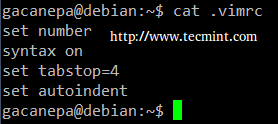 VI Opções do editor
VI Opções do editor
Pesquise e substitua
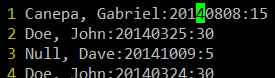 String de pesquisa em vi
String de pesquisa em vi 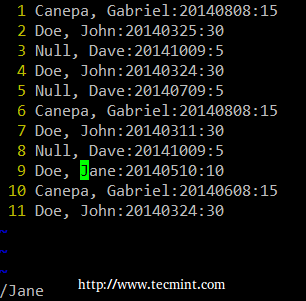 VI String de pesquisa no arquivo
VI String de pesquisa no arquivo :%s/velho/jovem/g
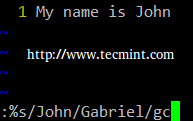 VI Pesquise e substitua
VI Pesquise e substitua :%s/velho/jovem/gc
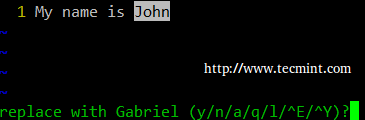 Substitua a string em VI
Substitua a string em VI
Editando vários arquivos por vez
# vim file1 file2 file3
: buffers
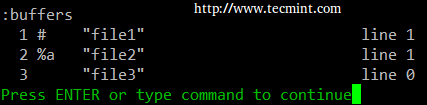 Editar vários arquivos
Editar vários arquivos Buffers VI temporários
Resumo
Links de referência
- « LFCs Gerenciando o processo de inicialização do sistema (Sysvinit, Systemd e Upstart) - Parte 7
- LFCs como usar o comando GNU 'sed' para criar, editar e manipular arquivos no Linux - Parte 1 »

